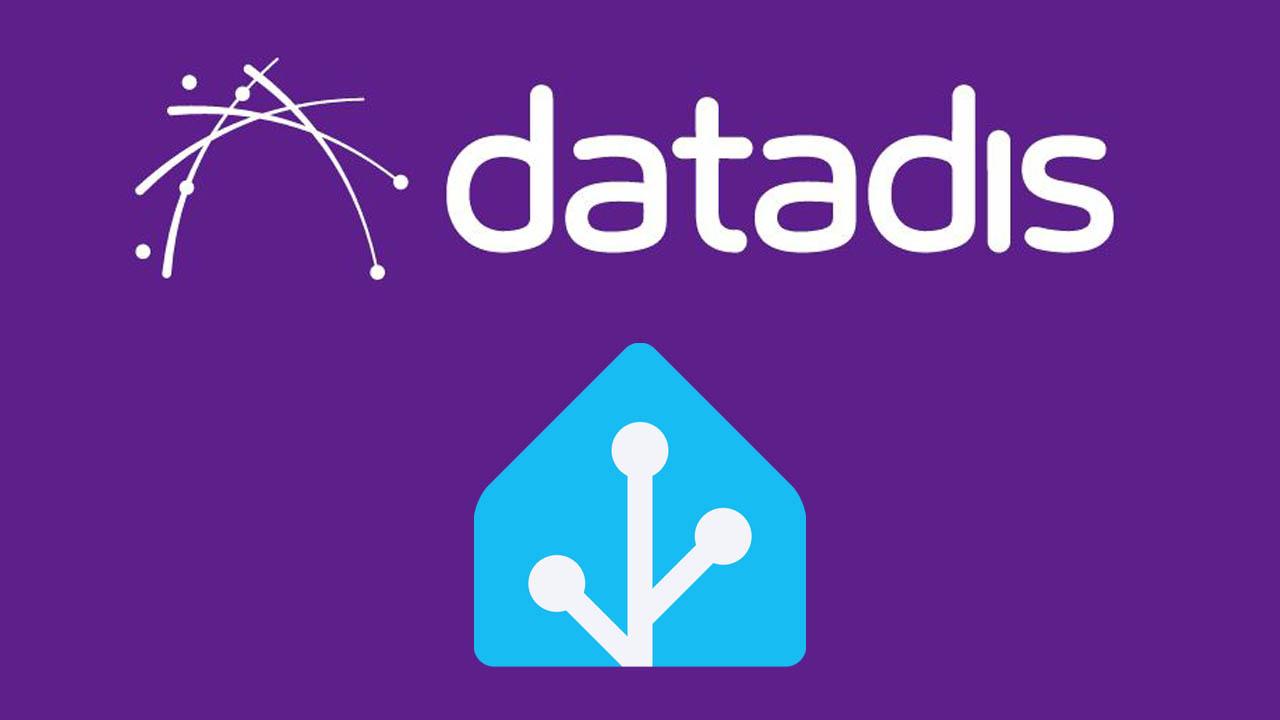El sistema de domótica Home Assistant nos permite medir en tiempo real el consumo de luz, usando para ello un dispositivo como el Shelly EM y realizando las correspondientes integraciones. Este sistema de domótica dispone de una sección de «Energía» donde vamos a poder ver en detalle tanto la importación de energía (desde la red eléctrica) como también la exportación si tenemos paneles solares. Sin embargo, si queremos saber el consumo de luz con diferentes gráficas y sin necesidad de instalar nada, podemos obtener la información a través del servicio de Datadis y con una integración de terceros llamada e-data. Hoy en RedesZone os vamos a enseñar todo lo que podemos hacer con esto, para monitorizar perfectamente el consumo eléctrico en nuestro hogar.
Uno de los motivos principales por los que podemos usar un sistema de domótica como Home Assistant, es para monitorizar en detalle el consumo de electricidad en nuestra vivienda, ya sea en tiempo real, o bien obteniendo la información directamente desde la distribuidora, para obtener avisos por consumos pasados y ver gráficas bastante avanzadas tanto del consumo diario, en los diferentes tramos del PVPC como también la potencia máxima demandada en diferentes momentos. Para hacer todo esto, no necesitaremos comprar absolutamente nada, es todo totalmente gratis.
¿Para qué me sirve esto?
Datadis es un servicio gratuito para particulares donde podemos registrarnos con nuestro DNI o certificado digital, con el fin de acceder a las distribuidoras de todos nuestros suministros, y todo ello de forma centralizada. Básicamente vamos a poder obtener los datos que tienen ya las distribuidoras en su poder, como el consumo eléctrico de cada hora y el acumulado diario, potencia máxima demandada, contratada y mucha más información relativa a nuestro suministro de electricidad, incluyendo el CUPS que es el identificador. Este servicio de Datadis nos permite acceder a través de la web para ver todos los datos, como haríamos con la web oficial de la distribuidora, pero también podemos obtener estos datos a través de la API que nos brinda el servicio, por lo que es perfecto para «importar» estos datos directamente en nuestro Home Assistant y tener un control total de todo nuestro consumo.
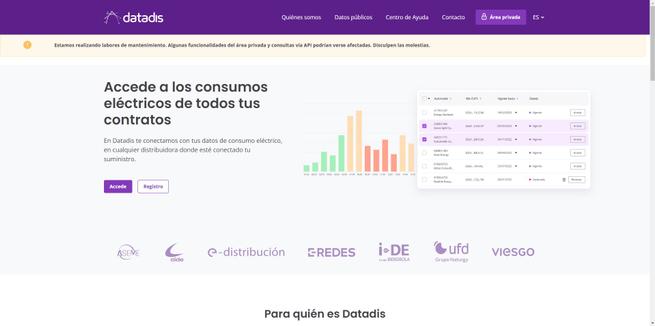
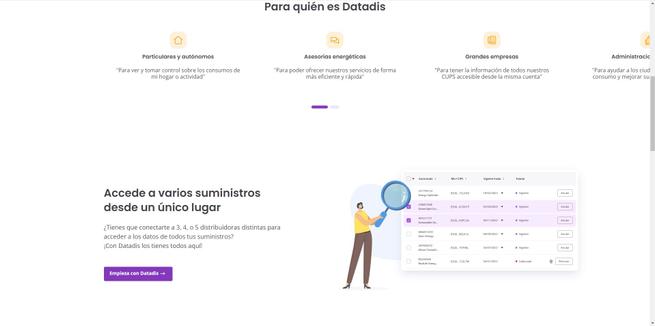
e-data es el software a modo de integración de terceros que podemos instalar a través de HACS en Home Assistant. Esta integración básicamente lo que hace es conectarse con datadis y a través del CUPS y la autenticación correspondiente, obtener todos los datos de nuestro suministro incluyendo consumos, potencias demandadas y mucha más información, con el objetivo de posteriormente usar estos datos para realizar automatizaciones complejas con avisos por Telegram, o directamente montar un sistema de gráficas donde ver en detalle y de forma local todos los consumos.
Este sistema lo llevamos usando más de un año y medio, y en nuestra experiencia, debes tener paciencia con los datos que se obtienen, ya que en muchas ocasiones los datos de tu suministro no se actualizan en tiempo real, esto casi nunca es debido a la integración de e-data, sino que es un problema del servicio de Datadis. Aunque en determinadas ocasiones no podamos ver el consumo de ayer o de hace dos días, sí podemos ver un completo histórico sin problemas, y sabremos que se irá actualizando poco a poco a medida que Datadis proporciona estos datos. En nuestro caso, nuestro suministro de luz no se actualiza todos los días, pero sí semanalmente donde se obtienen todos los datos anteriores. Sin embargo, en el suministro de unos familiares con el mismo sistema, se actualiza siempre diariamente, y eso que la instalación es exactamente la misma, nada cambia excepto el servicio de Datadis, por lo que debes tenerlo en cuenta.
Una vez que ya sabéis qué podemos hacer, os vamos a enseñar cómo daros de alta en el servicio gratuito y empezar a ver todos vuestros consumos de electricidad.
Darse de alta en Datadis
Lo primero que debemos hacer es darnos de alta en Datadis para obtener el acceso a todos nuestros suministros, dependiendo de la identificación (DNI o certificado digital), el acceso tardará unos días hasta que comprueben que todo esté correctamente, o bien será instantáneo si lo haces con el certificado digital. Nosotros siempre hemos verificado la identidad a través del certificado digital, lógicamente el titular del suministro se debe corresponder con la del certificado digital, de lo contrario, no tendremos acceso a los datos ya que son privados.
El acceso se realiza a través de la web oficial del servicio, nos vamos a la sección de registro, pondremos que somos particulares y rellenamos los datos de nombre, apellidos, DNI, email y contraseña de acceso al servicio. Después tenemos que verificar nuestra identidad, ya sea con DNI (tardará la verificación) o bien con certificado digital (es instantáneo).
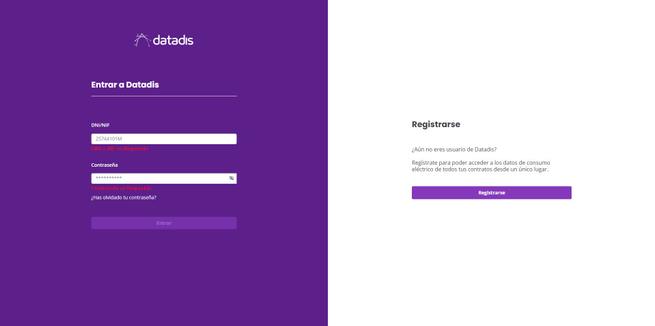
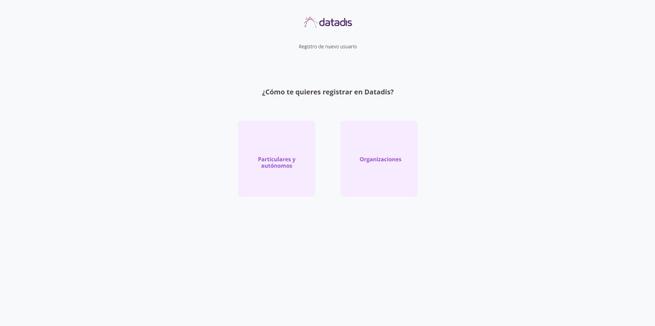
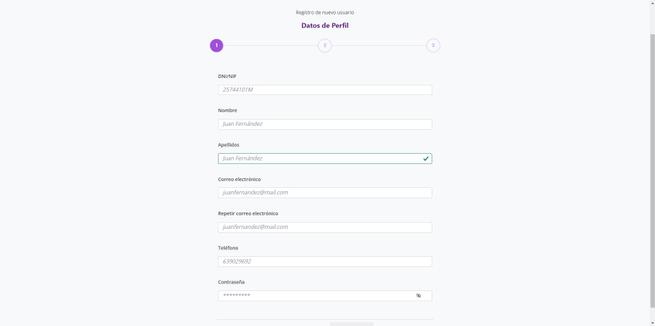
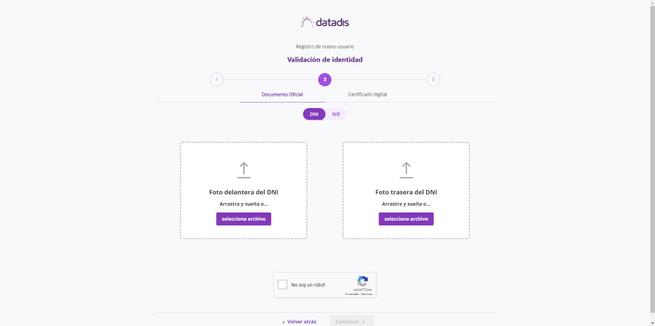
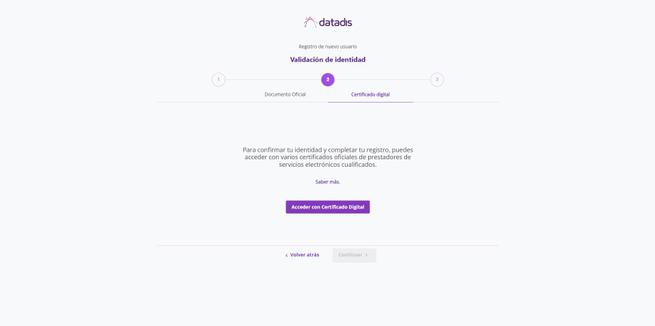
Una vez que te hayas registrado y verificado la identidad, podemos acceder a todos nuestros suministros. El acceso debe hacerse siempre con el DNI (nombre de usuario) y la contraseña que hayas puesto en el registro. En el menú principal, podemos ver todos los suministros y el logo de la distribuidora del suministro. Si accedemos dentro, podemos ver también todos los datos de consumo con diferentes gráficas.
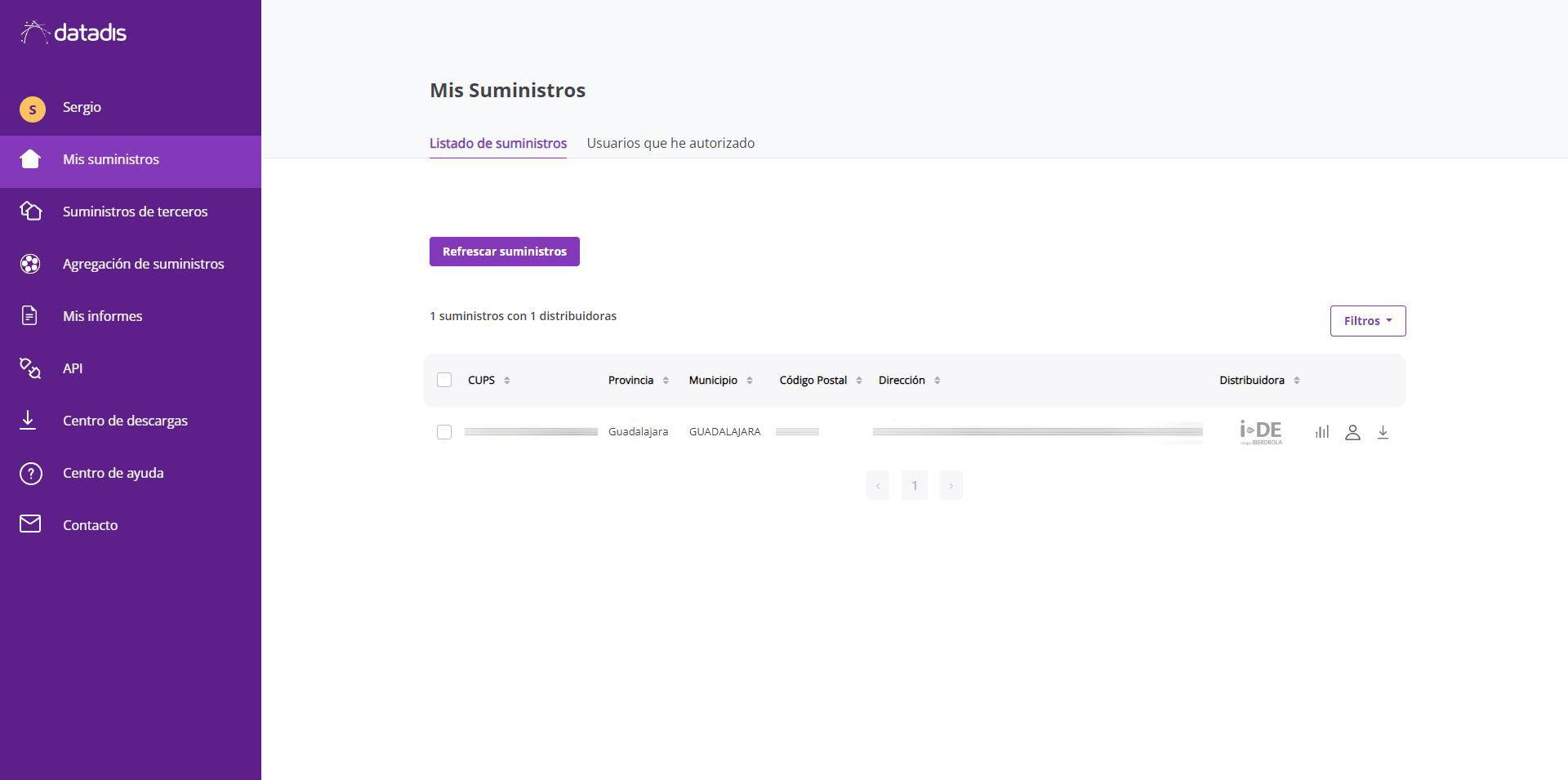
Podemos ver el consumo diario, semanal, mensual, anual, tanto en las horas valle, llano y punta, como también todo lo relacionado con el autoconsumo y lo que hemos exportado a la red. Si tienes paneles solares, desde aquí también podrás ver en detalle todo lo que has exportado en un mes determinado. Otras opciones que tenemos disponibles, son la posibilidad de ver la potencia máxima contratada en nuestro hogar, y también la potencia máxima demandada, perfecto para saber si tenemos bien dimensionada la potencia contratada en nuestro hogar.
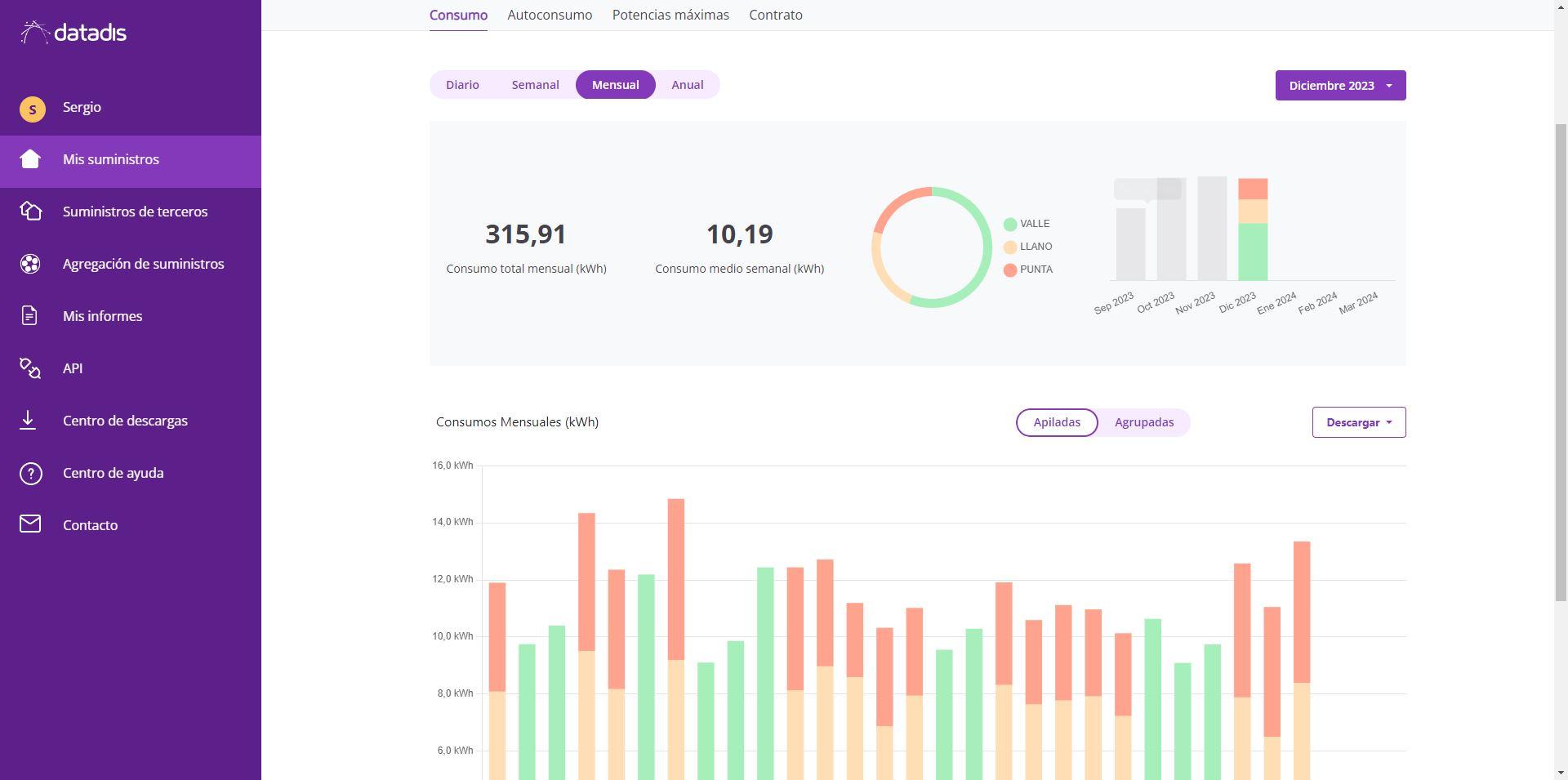
Una vez que podemos ver todos los datos en Datadis, vamos a irnos a nuestro Home Assistant para instalar y configurar la integración e-data para obtener todos los datos a través de la API oficial de Datadis.
Instalación y puesta en marcha de e-data en Home Assistant
Antes de instalar e-data, nuestra recomendación es que instales un software adicional a través de HACS que se llama apexcharts-card y está relacionada con lovelace, nos permitirá mostrar gráficamente todos los datos de e-data, además, podemos usar apexcharts-card para mostrar otra información que no sea la de e-data, es un software bastante interesante.
Para instalar tanto apexcharts-card como e-data, debemos irnos a la sección de «HACS», previamente hemos tenido que instalar este software adicional para instalar complementos de terceros no aprobados por el equipo de Home Assistant. En RedesZone tenéis un completo tutorial sobre cómo instalar HACS.
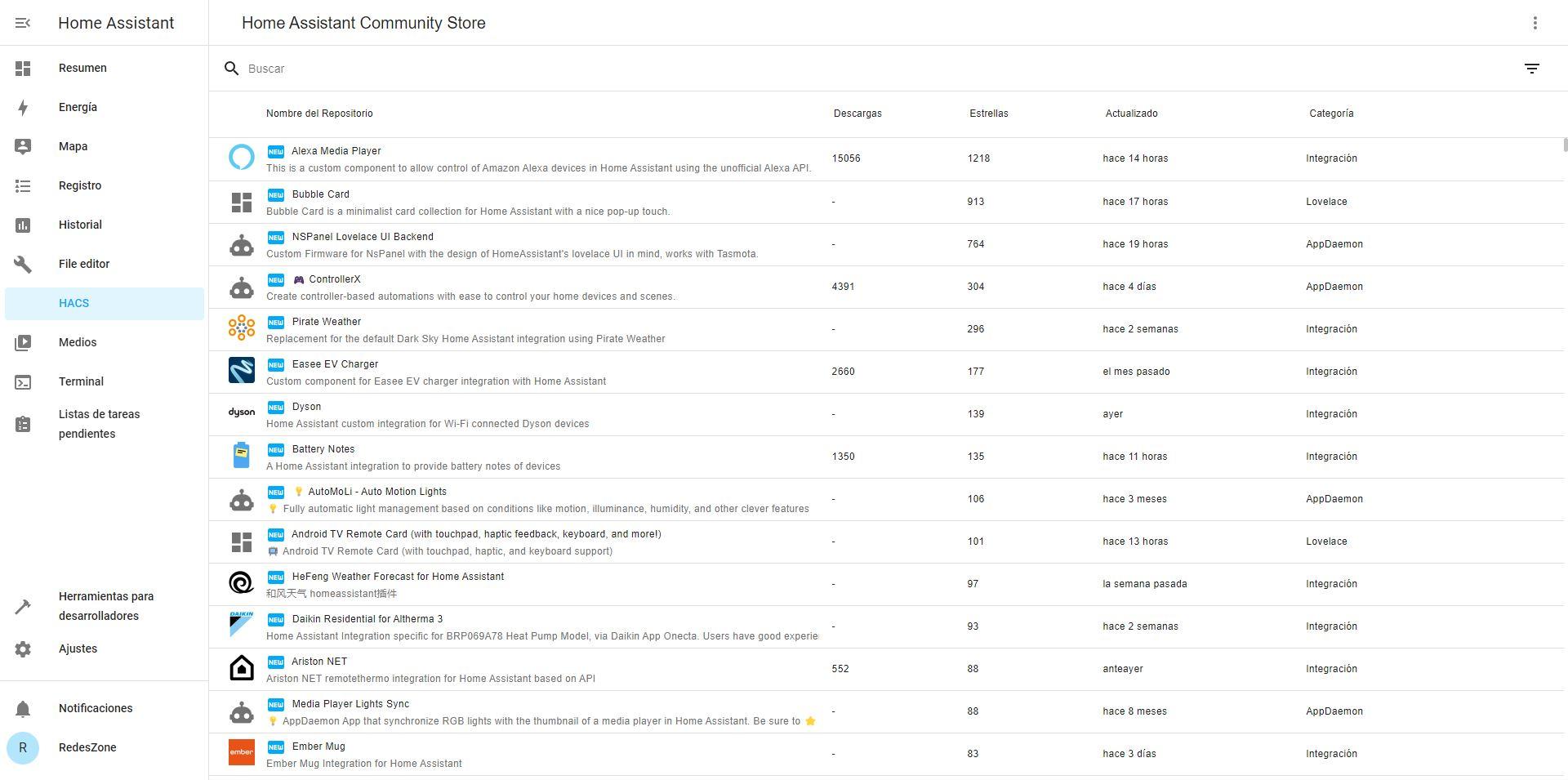
Para la instalación de apexcharts-card, simplemente debemos buscarlo usando el buscador incorporado, pinchamos en el software, nos mostrará todo lo que es capaz de mostrar con diferentes gráficas, y el botón de «Descargar», pinchamos en este botón y procedemos con su instalación. Una vez instalado, nos pedirá recargar la web para refrescar el caché.
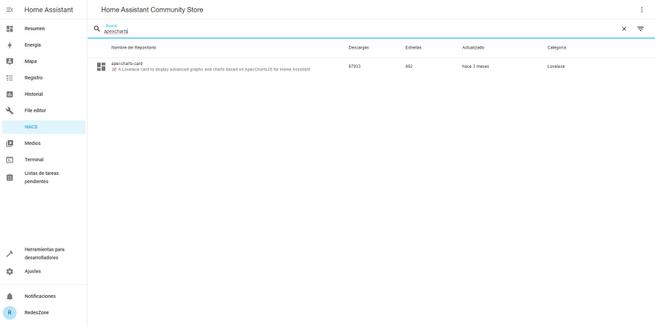

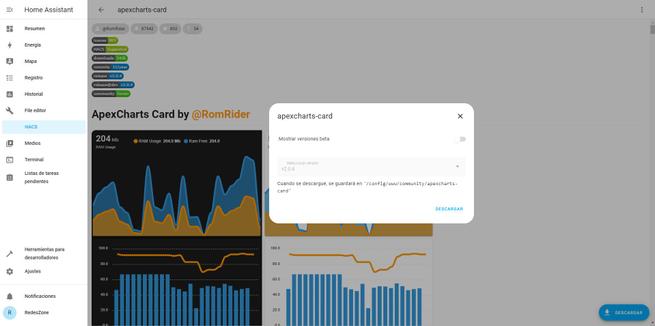
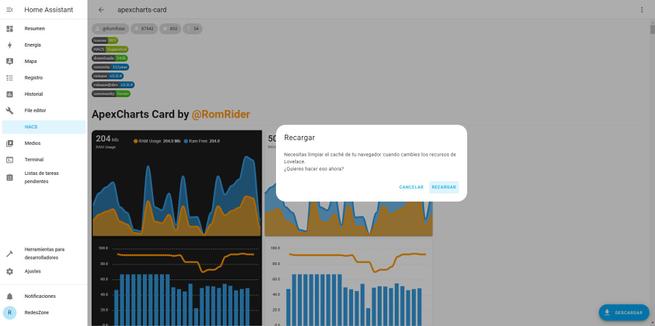
La instalación de e-data es similar, en este caso, tenemos que pinchar sobre los tres puntos verticales y seleccionar «Repositorios personalizados», aquí añadiremos la siguiente URL:
https://github.com/uvejota/homeassistant-edata
Y ponemos que es «Categoría: integración«, y pinchamos en «AÑADIR«. Ahora lo que haremos es usar el buscador y poner «e-data», nos saldrá la integración que acabamos de dar de alta, nos metemos dentro y podemos ver toda la información que tenemos en el GitHub oficial del proyecto, pinchamos en el botón de «Descargar» y procedemos a su instalación. Una vez descargado e instalado, tenemos que irnos a «Ajustes» y proceder a reiniciar Home Assistant con recarga de las integraciones.
En estos momentos ya tendremos instalado tanto e-data para obtener los datos, como apexcharts-card para mostrar todas las gráficas.
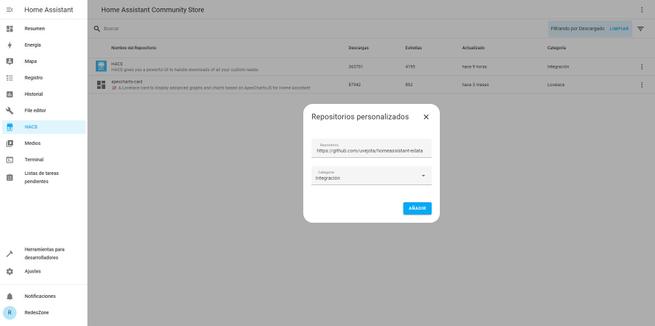
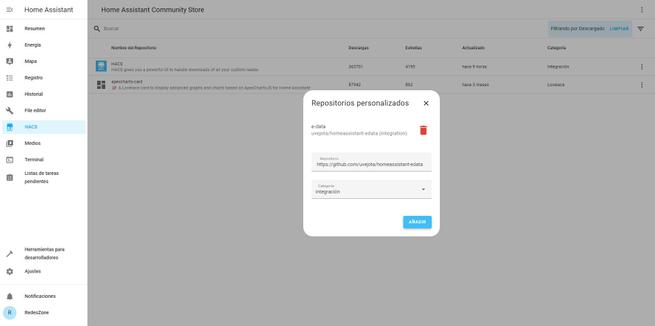
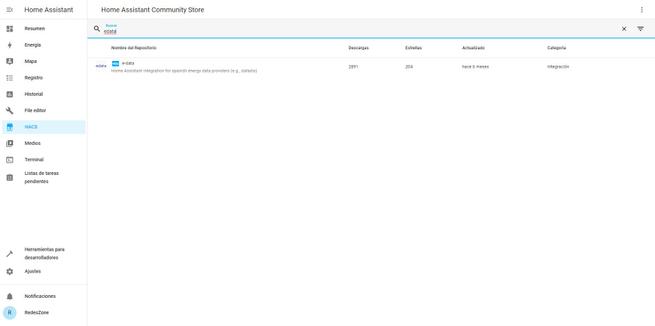
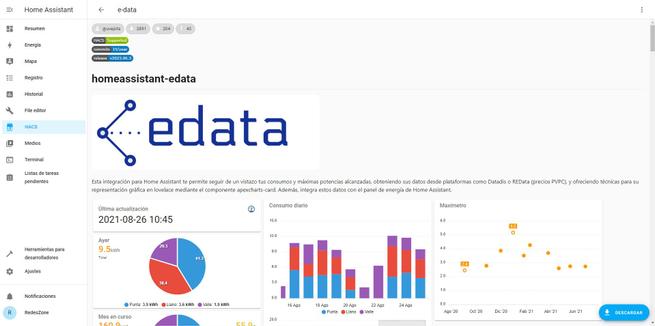
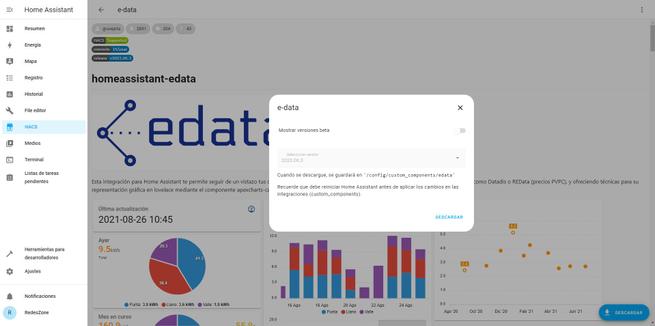
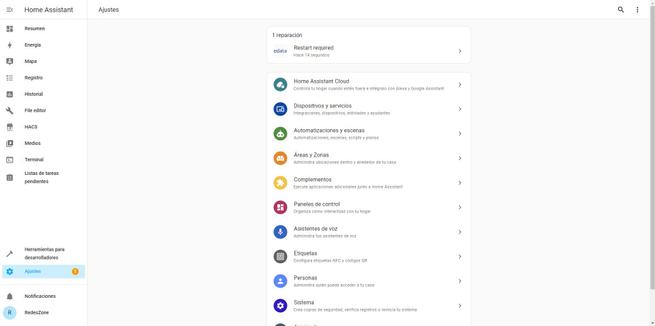
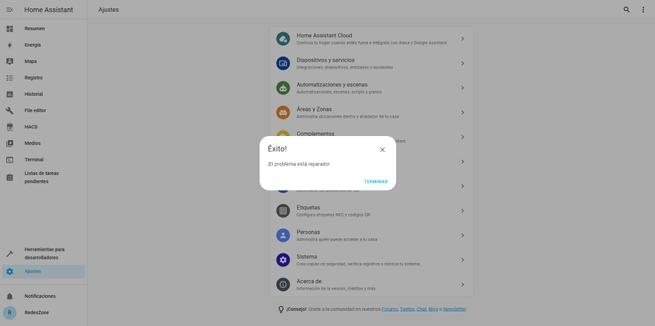
Ahora tenemos que irnos al menú de «Ajustes / Dispositivos y servicios«, aquí pinchamos en el botón de «Añadir integración», y buscamos «e-data». Esperamos unos segundos hasta que cargue el asistente de configuración.
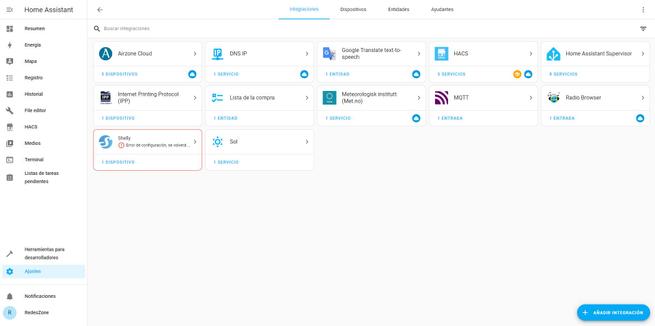
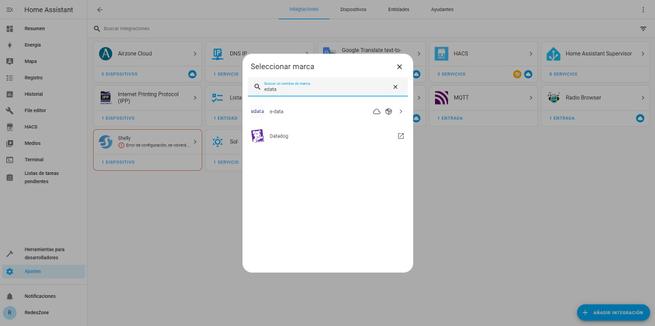
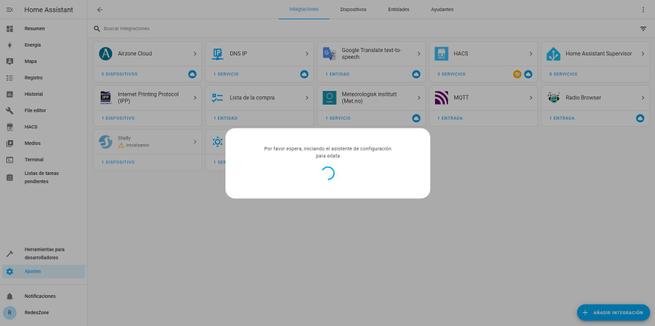
Cuando cargue la configuración de la integración, deberemos poner los siguientes datos de Datadis para acceder a los datos del suministro:
- Nombre de usuario: es el DNI que hayamos dado de alta en el Datadis.
- Contraseña: es la clave que has introducido al registrarte.
- CUPS: es el identificador del suministro, puedes obtenerlo directamente desde la web de Datadis. Es todo mayúsculas con letras y números.
- NIF Autorizado: lo dejas vacío, no es requerido porque estás dado de alta para ver tus propios suministros.
Una vez rellenado, pinchamos en el botón de «Enviar«.
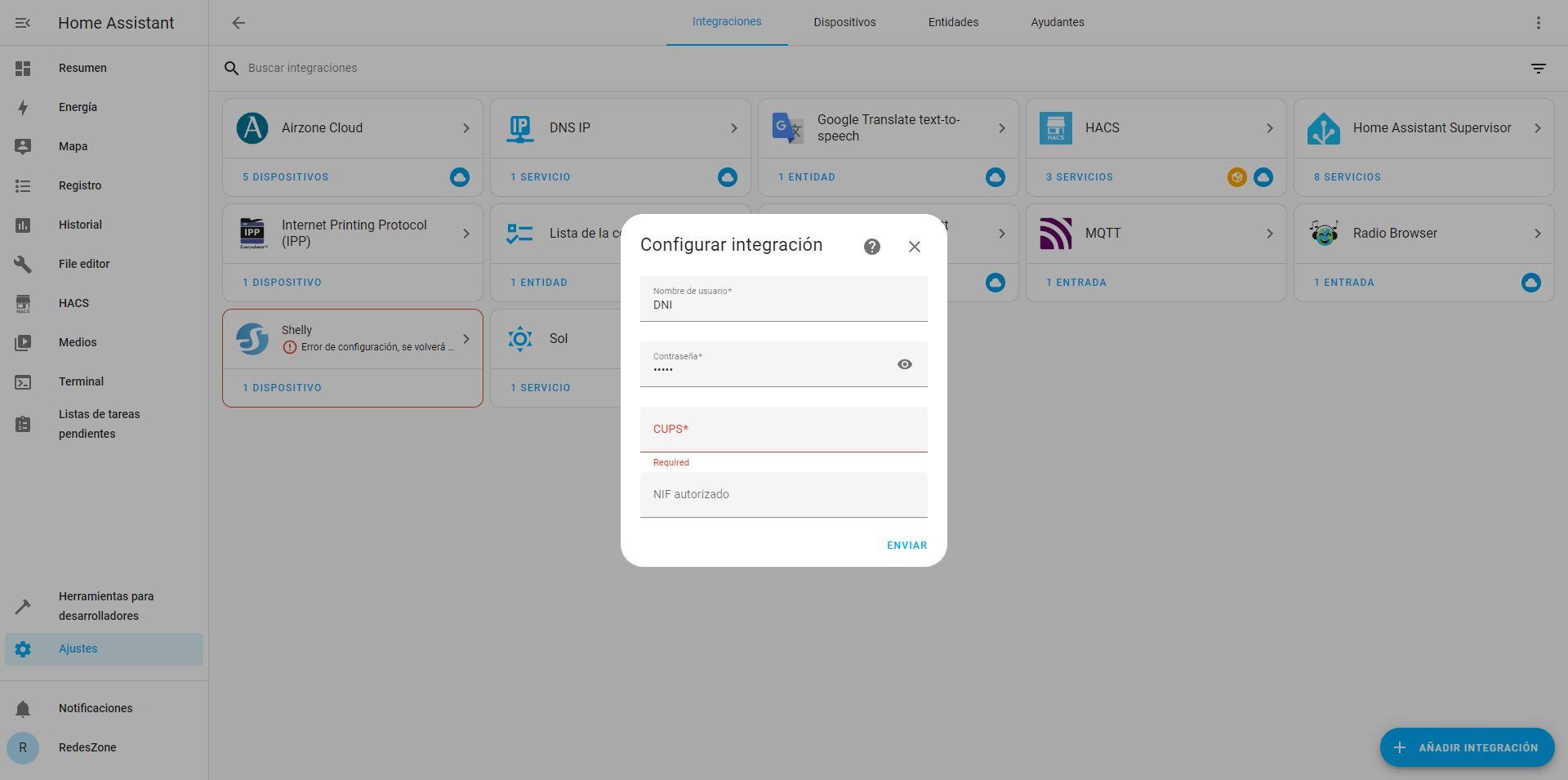
Nos dirá que la integración se ha creado para XXXX, son los últimos cuatro caracteres de tu CUPS.
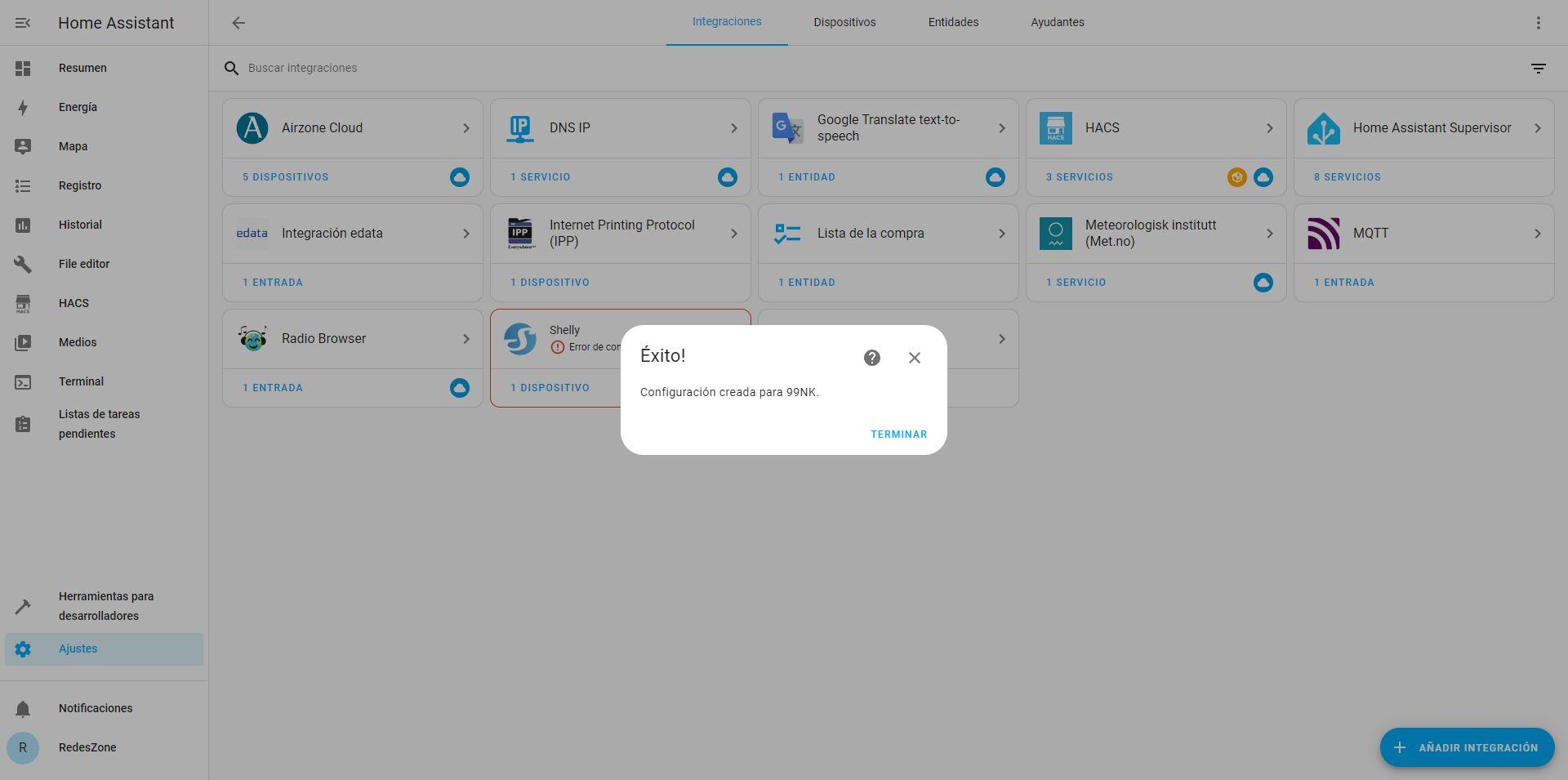
Esperamos un par de minutos, y en la sección de «Integraciones» nos debería aparecer edata con los cuatro caracteres de nuestro CUPS de casa. Si pinchamos en «Configurar» podemos activar tanto la facturación como el PVPC
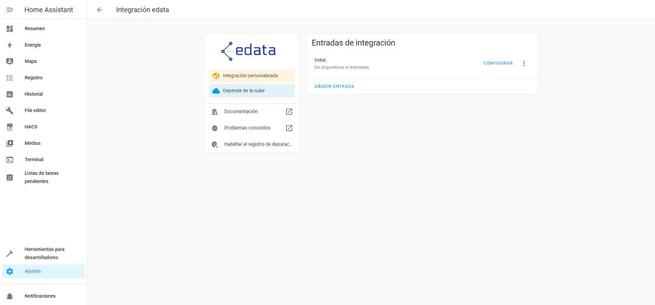
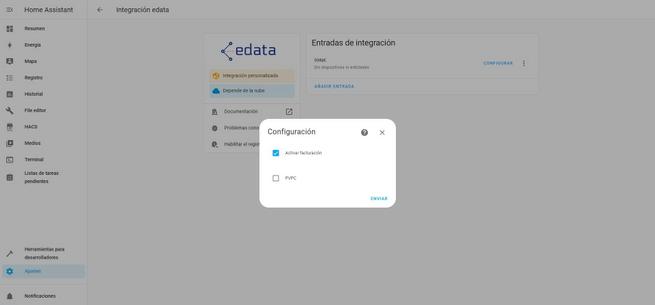
Ahora ya tendremos listo el sensor que obtendrá todos los datos desde Datadis. Si nos vamos a la sección de «Entidades«, podemos buscar este sensor que tiene terminación en los últimos cuatro caracteres de nuestro CUPS. Si desplegamos los «Atributos» podemos ver toda la información que ha obtenido desde Datadis.
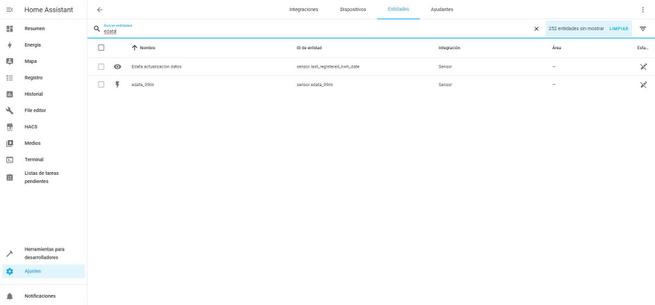
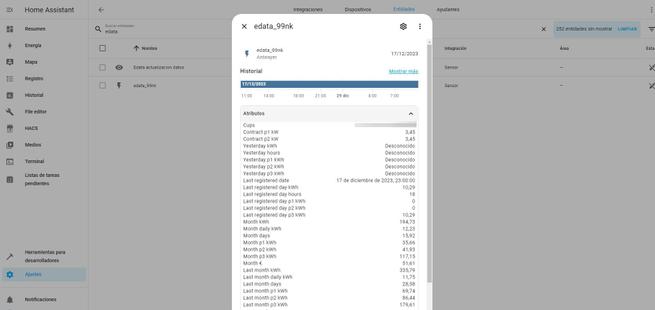
Nuestra recomendación es que dejes un par de horas el Home Assistant descargando los datos, porque la API de Datadis tiene limitaciones para evitar descargas masivas de información, y tener un cierto control de todas las peticiones. Mientras tanto, puedes ir configurando todas las tarjetas para visualizar los datos.
Configurar las tarjetas en el menú principal
En nuestro Home Assistant tenemos diferentes tarjetas, las cuales nos mostrará diferente información. Dependiendo de lo que queramos ver, podemos configurar unas tarjetas u otras. En nuestro caso, tenemos las siguientes:
- Consumo ayer: nos mostrará el consumo de ayer (si se han actualizado los datos). Nos mostrará tanto el consumo total como también el del periodo de punta, llano y valle.
- C. Últimos 10 días: podemos ver el consumo detallado de los últimos 10 días, pero podemos mover la barra inferior para ver el detalle diario de los últimos 30 días.
- C.Mes Actual: es el consumo del mes actual (hasta donde se haya actualizado). Nos mostrará el total y los tres periodos, por si tienes una tarifa con discriminación horaria.
- C.Último Mes: es el consumo del mes último completo (si se ha actualizado). Nos mostrará el total y los tres periodos.
- Consumo mensual último año: es el histórico del consumo mensual que hemos tenido en los últimos meses.
- Potencia máxima último año: es la potencia máxima demandada del último año, para saber si tenemos bien dimensionada la potencia.
En la siguiente imagen podéis ver el estado actual de nuestro Home Assistant:
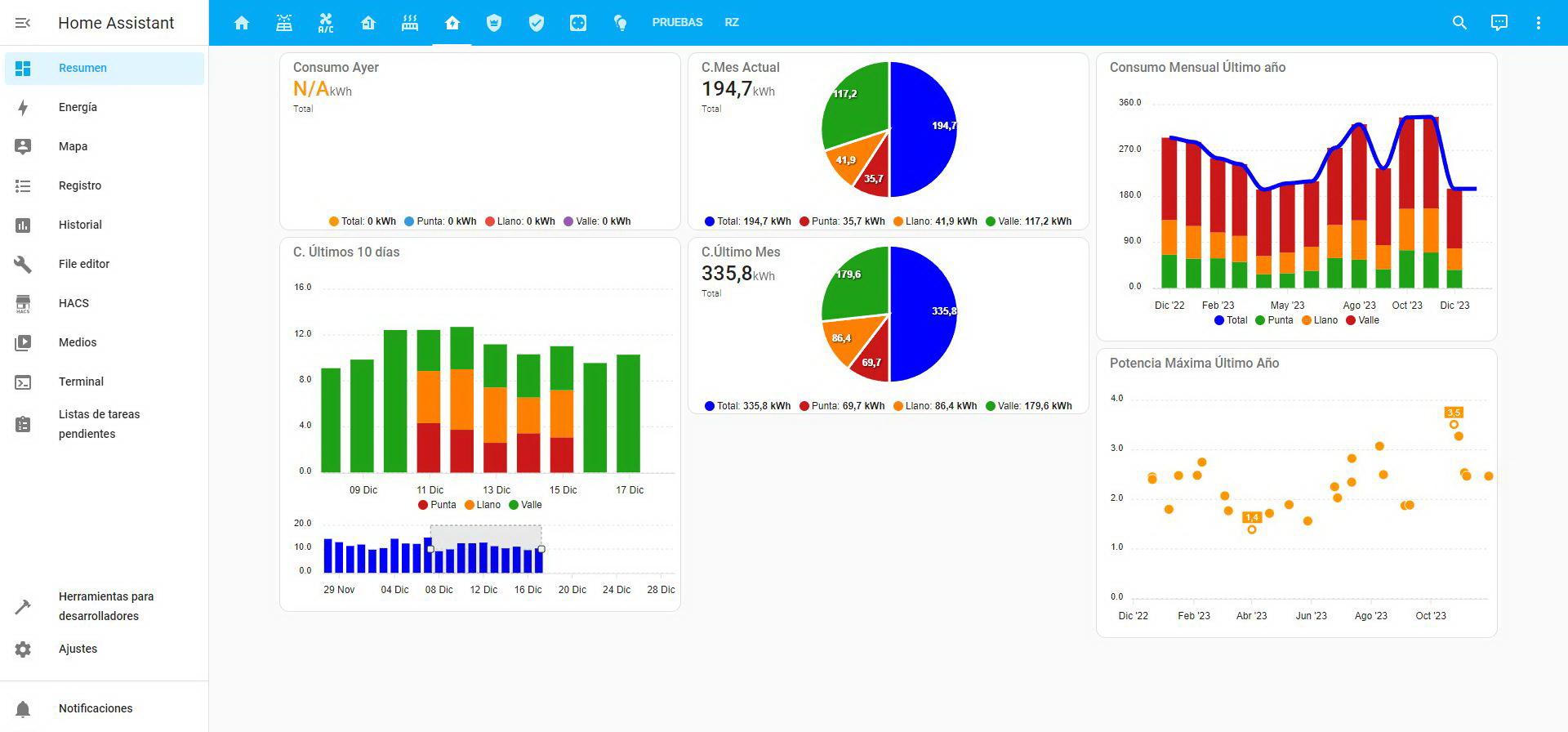
En la siguiente galería podéis ver los datos del suministro perfectamente actualizado, y en la segunda captura nuestro suministro que no se ha actualizado desde el 17 de diciembre (estamos ahora mismo a 29 de diciembre cuando se ha realizado la captura de pantalla). Tal y como podéis ver, dependiendo del suministro tendremos los datos perfectamente actualizados o no, usando la misma integración de e-data y el Datadis.
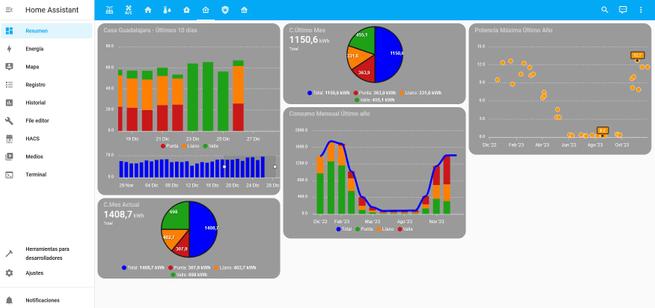
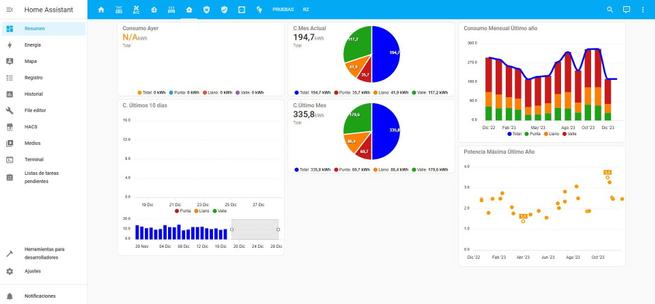
Ahora os vamos a dejar el código fuente que nosotros hemos usado para crear las diferentes tarjetas de apexcharts-card, lo único que tendríais que cambiar es la parte de «sensor.edata_99nk» por el vuestro, que es exactamente igual pero cambiando los últimos cuatro caracteres que hace referencia al CUPS.
Para añadir las diferentes tarjetas, debemos irnos al menú principal y en «Añadir tarjeta» seleccionamos «Manual» que está abajo del todo. En el cuadro de texto de la izquierda es donde debes copiar todo el código, y en la derecha nos mostrará el gráfico. Es muy importante la indentación ya que es código YAML, en este enlace podéis descargar un fichero TXT con todo el código fuente que debéis usar.
Tenéis que poner cada apartado el archivo en una tarjeta diferente, tal y como tenemos nosotros. Una vez hecho, podéis ver en las gráficas todo lo relacionado con vuestro suministro energético en casa.
Conclusiones
Gracias al servicio de Datadis podemos ver en todo momento los registros de nuestra distribuidora de electricidad en su web, con e-data en Home Assistant podremos descargar estos datos gracias a la API que nos proporciona Datadis. Si en tu hogar no tienes un dispositivo como el Shelly EM para medir la potencia y el consumo en tiempo real, este método es perfectamente válido para integrarlo en la sección de «Energía» de Home Assistant, y también para configurar diferentes gráficas para ver los consumos mensuales e incluso anuales, perfecto para saber si estamos o no ahorrando. Otra opción muy interesante es que podremos poner un coste a la energía, para que cuando nos llegue la factura podamos comparar entre lo que nos han facturado y lo estimado con esta aplicación tan interesante.
En nuestro caso personal, aunque tenemos el Shelly EM para medir el consumo de luz y la producción solar con los paneles fotovoltaicos, lo cierto es que también usamos e-data a modo de visión global de todos los consumos que hemos tenido a lo largo del último año. Aunque no es muy normal que ocurra, es posible que durante varios días no obtengas datos de datadis, no tienes que tocar nada, simplemente dejar que el sistema de domótica realice las peticiones vía API para descargar todos los datos, y las gráficas se rellenarán de nuevo.
En el caso de que tengas varias viviendas, podrás incorporar las dos usando Datadis y e-data, de esta forma, podrás comparar el consumo de ambas viviendas y realizar avisos para saber dónde se está consumiendo más. Puedes crear una vista en Home Assistant para cada vivienda, y así ver con gráficas el estado del consumo de electricidad de un vistazo, perfecto para mantener todo bajo control. Tal y como hemos explicado antes, es posible que en ciertos días e incluso semanas no recibamos actualizaciones de datos, pero más tarde o más temprano recibiremos la información a través de la API de Datadis, solamente tienes que tener paciencia, y no recargar continuamente la integración porque el propio servicio tiene un límite de peticiones por API para no saturar el servidor, así que tenlo muy en cuenta porque seguramente te hayan «bloqueado» temporalmente por exceso de peticiones.